Win10EFS加密开启教程,手把手教你保护文件!
时间:2025-06-06 18:54:20 218浏览 收藏
还在为Win10系统中的重要文件安全担忧吗?本文将手把手教你如何开启Windows 10内置的EFS加密功能,轻松保护你的个人隐私和企业机密!EFS (Encrypting File System) 加密是一种简单有效的保护文件安全的方法。本文将详细介绍在Win10系统中启用EFS加密功能的具体操作步骤,包括打开证书管理器、导出证书并备份私钥,以及如何恢复证书。通过本文的指导,即使是电脑小白也能快速掌握Win10 EFS加密技巧,为你的数据安全保驾护航!赶紧来学习如何启用EFS加密,让你的文件安全无忧吧!
如何在Windows10中开启EFS加密功能?随着Windows10系统的普及,越来越多的用户开始使用这一系统。在日常工作中,大家可能会存储许多重要文件,其中可能包含个人隐私或企业机密信息。为了保护这些文件的安全,Windows10系统内置了EFS加密功能。接下来,小编将为大家详细介绍如何启用这一功能,希望能帮助到大家。
Windows10启用EFS加密功能的操作步骤:
首先,点击屏幕左下角的开始菜单,然后选择“运行”选项。在弹出的对话框中输入“certmgr.msc”,并点击确定,这将打开证书管理器窗口;
在证书管理器中,依次展开“证书-当前用户→个人→证书”。在右侧列表中可以看到以您的用户名命名的证书;
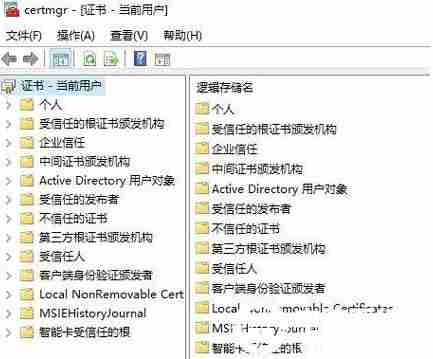
接下来,用鼠标右键点击该证书,在弹出的菜单中选择“所有任务”下的“导出”选项,这样会启动证书导出向导;
在导出过程中,当系统询问是否同时导出私钥时,请务必勾选“是,导出私钥”选项;
然后,您可以为证书设置一个安全密码,并指定保存位置和文件名。确认无误后点击完成按钮,此时会在指定目录生成一个扩展名为PFX的文件;
完成上述步骤后,您已经成功备份了加密文件所需的证书。若要恢复此证书,只需右键单击该证书,选择“安装证书”,随后按照证书导入向导的指示操作,输入正确的密码即可完成导入。
上述内容详细介绍了Windows10系统中启用EFS加密功能的具体方法。
今天带大家了解了的相关知识,希望对你有所帮助;关于文章的技术知识我们会一点点深入介绍,欢迎大家关注golang学习网公众号,一起学习编程~
-
501 收藏
-
501 收藏
-
501 收藏
-
501 收藏
-
501 收藏
-
439 收藏
-
443 收藏
-
183 收藏
-
455 收藏
-
347 收藏
-
327 收藏
-
487 收藏
-
157 收藏
-
206 收藏
-
430 收藏
-
488 收藏
-
245 收藏
-

- 前端进阶之JavaScript设计模式
- 设计模式是开发人员在软件开发过程中面临一般问题时的解决方案,代表了最佳的实践。本课程的主打内容包括JS常见设计模式以及具体应用场景,打造一站式知识长龙服务,适合有JS基础的同学学习。
- 立即学习 543次学习
-

- GO语言核心编程课程
- 本课程采用真实案例,全面具体可落地,从理论到实践,一步一步将GO核心编程技术、编程思想、底层实现融会贯通,使学习者贴近时代脉搏,做IT互联网时代的弄潮儿。
- 立即学习 516次学习
-

- 简单聊聊mysql8与网络通信
- 如有问题加微信:Le-studyg;在课程中,我们将首先介绍MySQL8的新特性,包括性能优化、安全增强、新数据类型等,帮助学生快速熟悉MySQL8的最新功能。接着,我们将深入解析MySQL的网络通信机制,包括协议、连接管理、数据传输等,让
- 立即学习 500次学习
-

- JavaScript正则表达式基础与实战
- 在任何一门编程语言中,正则表达式,都是一项重要的知识,它提供了高效的字符串匹配与捕获机制,可以极大的简化程序设计。
- 立即学习 487次学习
-

- 从零制作响应式网站—Grid布局
- 本系列教程将展示从零制作一个假想的网络科技公司官网,分为导航,轮播,关于我们,成功案例,服务流程,团队介绍,数据部分,公司动态,底部信息等内容区块。网站整体采用CSSGrid布局,支持响应式,有流畅过渡和展现动画。
- 立即学习 485次学习
